win10中0xc000000e分区怎么修复引导? 错误代码0xc000000e解决方法
很多朋友遇到过电脑无法启动并提示0xc000000e的情况,出现这种现象应该怎么解决呢?下面小编给大家带来电脑无法启动并提示0xc000000e的解决方法,下面跟着小编一起来看吧。
解决方法一:
1、电脑开机,一直点按F1,进入电脑Bios设置。

2、按电脑键盘向右方向键,选择到Startup。

3、在Boot选项上按电脑Enter键。

4、进入到Boot菜单,我们现在看到第一项是Windows Boot Manager,我们需要把硬盘改为第一启动项。

5、按向下方向键,选到硬盘,在我的电脑中是的二项,实际情况要根据自动电脑硬盘所在项上选择。

6、按键盘上F6,硬盘就会向上移动,一直移动到第一项结束,这时硬盘已经第一启动项了。

7、下面我们要保存我们的修改,以便修改生效,按键盘F10,会跳出一下窗口。

以上就是电脑错误代码为0xc000000e的解决方法啦,希望能帮助到大家。
解决方法二:
1、首先下载一个微pe工具箱。
2、下载安装完成后打开软件点击右下角的u盘安装。

3、然后选择UEFI安装方法,点击“立即安装进U盘”制作系统u盘。

4、制作完成后将u盘插入故障电脑,进入pe系统。
5、在pe系统中打开修复系统引导,选择“开始修复”就可以引导修复了。

以上就是win10错误代码0xc000000e解决方法,希望大家喜欢,请继续关注脚本之家。
相关推荐:
win10中0x40000015是什么错误? 0x40000015错误代码的解决办法
相关文章

win10如何解决开机win32错误报告的问题? Win32错误报告拒绝访问解决办
win10如何解决开机win32错误报告的问题?win10系统开机提示:“Win32错误报告拒绝访问”,该怎么办呢? 详细请看下文介绍2023-06-08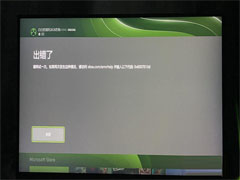
如何修复Xbox错误代码0x8007013d?Xbox错误代码0x8007013d的四种解决方
最近一些小伙伴在安装游戏或者打开Xbox应用程序时遇到了0x8007013d错误代码,这该如何解决呢?下文就为大家带来了详细的解决方法,需要的朋友一起看看吧2023-01-15
win101803更新1909错误代码0x80070643的解决方法
这篇文章主要介绍了win101803更新1909错误代码0x80070643的解决方法的相关资料,需要的朋友可以参考下本文详细内容介绍2022-12-29
如何修复 0xC000021A 蓝屏错误?Win10安装KB5021233出现0xc000021a蓝屏
有一些用户在安装KB5021233之后就出现了0xc000021a蓝屏代码,这样怎么解决呢?本文就为大家带来了详细的解决方法,需要的朋友一起看看吧2022-12-19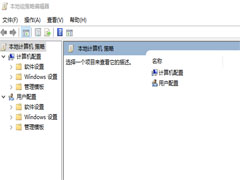
文件系统错误(-1073740791)的解决方法,亲测有效!
近期有部分Win10用户反映,大部分软件一打开就显示文件系统错误(-1073740791)的情况,这是怎么回事?本文就为大家带来详细的解决方法,需要的朋友一起看看吧2022-12-16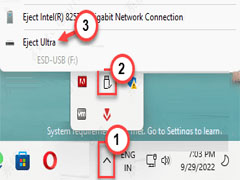
Win10错误代码0x800701B1怎么解决?(附解决方法)
最近有不少朋友反应收到“错误x800701B1:指定了不存在的设备”,这是怎么回事?本文就为大家带来了详细的解决方法,需要的朋友一起看看吧2022-12-05
Win10错误代码0xc0000221怎么修复?Win10错误代码0xc0000221修复方法
最近有网友反应Win10错误代码0xc0000221怎么办?本文就为大家带来了详细的解决方法,需要的朋友一起看看吧2022-11-22 这篇文章主要介绍了win10版本1909更新错误0x800f081f怎么办?的相关资料,需要的朋友可以参考下本文详细内容介绍2022-11-17
这篇文章主要介绍了win10版本1909更新错误0x800f081f怎么办?的相关资料,需要的朋友可以参考下本文详细内容介绍2022-11-17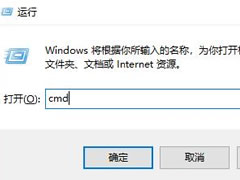
win10玩epic正当防卫4提示错误0xc000007b的解决方法
这篇文章主要介绍了win10玩epic正当防卫4提示错误0xc000007b的解决方法的相关资料,需要的朋友可以参考下本文详细内容介绍2022-10-21
Win10无法登录Xbox提示0x8007042B怎么办?提示0x8007042B无法登录Xbox解
box 是win10中内置的一款应用,我们可以通过该应用体验xbox游戏机中的功能,但是很多用户遇到了Win10无法登录Xbox提示0x8007042B的情况,本文就为大家带来了详细的解决方法2022-10-20


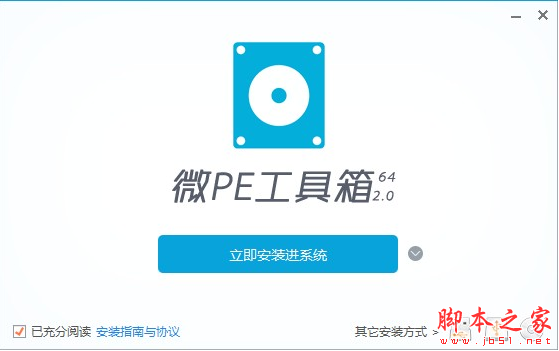

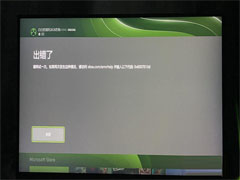


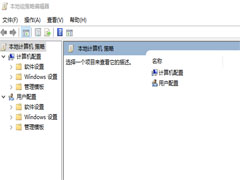
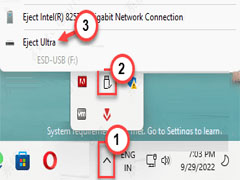


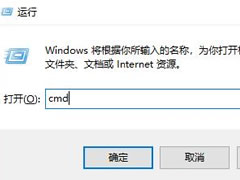

最新评论